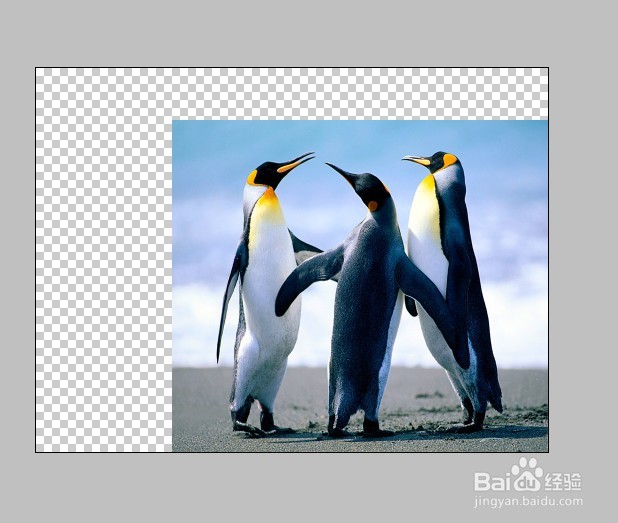1、双击桌面快捷方式打开PS软件
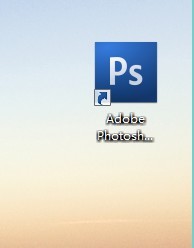
2、将需要进行处理的图片拖入ps中打开
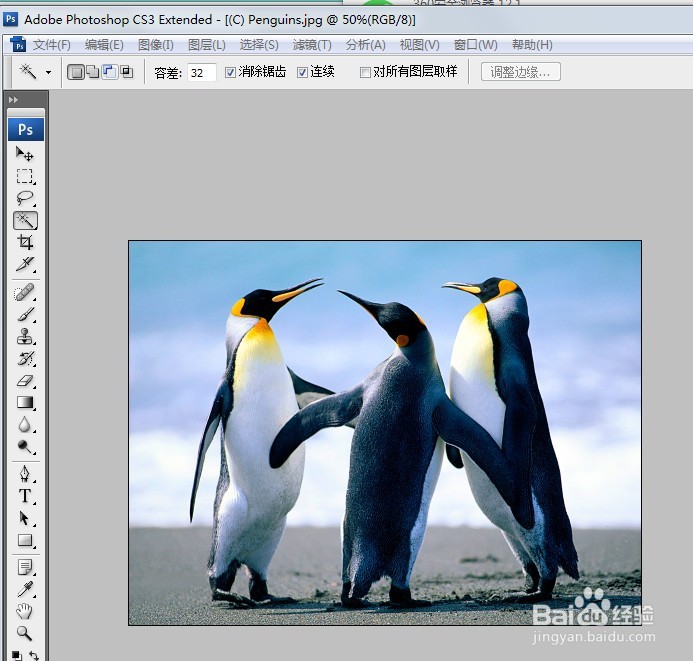
3、按住“Ctrl+A”全选图片,按住“Ctrl+C”复制图片,再按住“Ctrl+V”粘贴图片,这样就新建了一个图层。
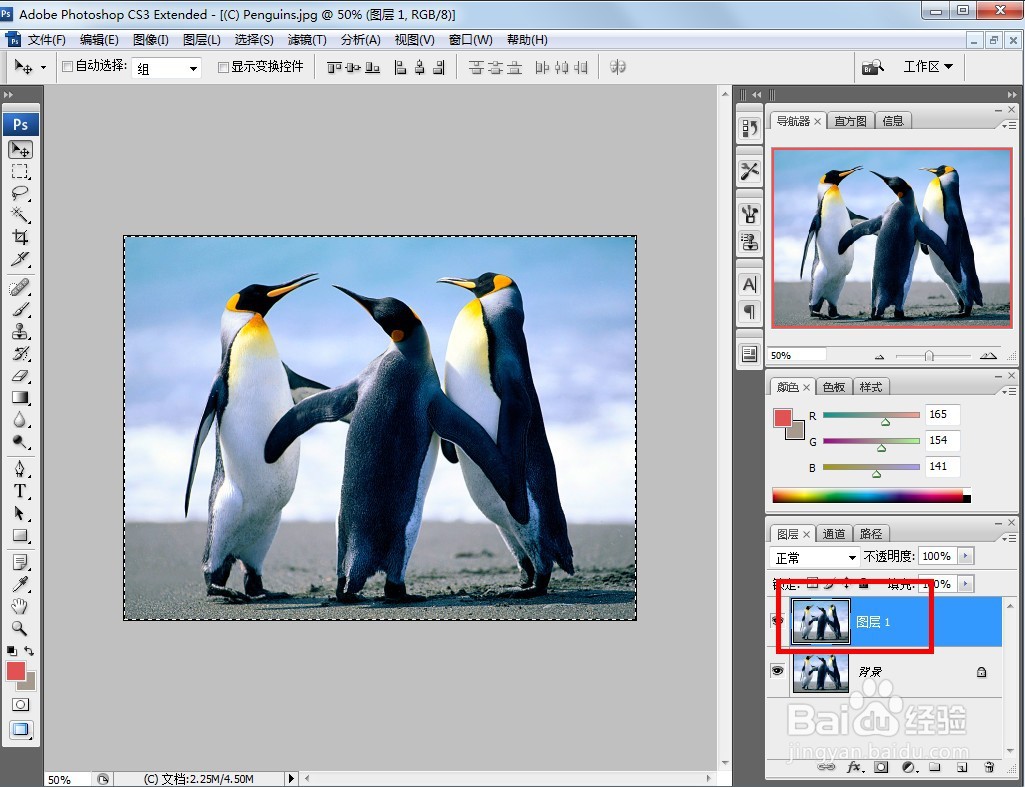
4、按住“Ctrl+T”更改图片大小。点击“选框”拖动大小,拖动图片的四个角,可以将图片等比例的放大或者缩小。

5、如果是拖动上下边或者左右边,则可以单独调整图片的高度或宽度,如下图所示。
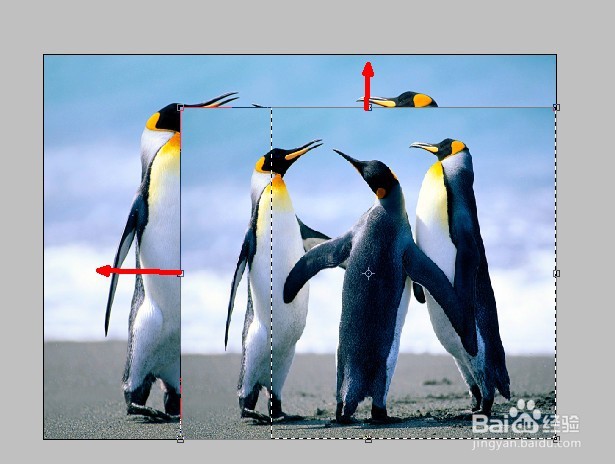
6、设置完成后,按下Ctrl+Enter键,PS中的图片大小就调整好了,
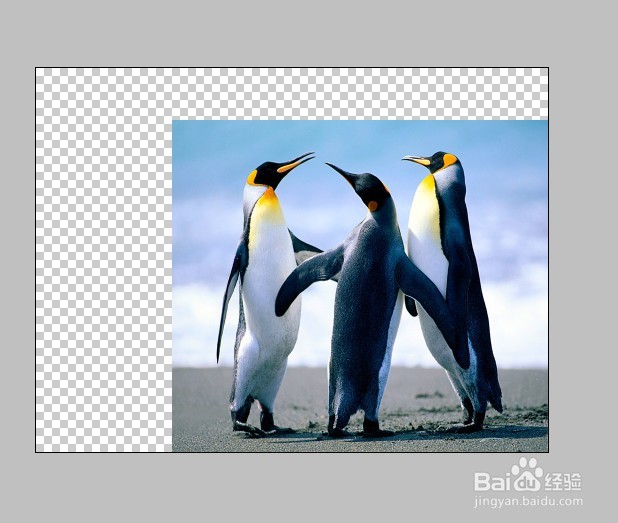
时间:2024-10-14 20:03:07
1、双击桌面快捷方式打开PS软件
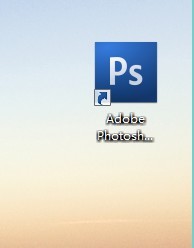
2、将需要进行处理的图片拖入ps中打开
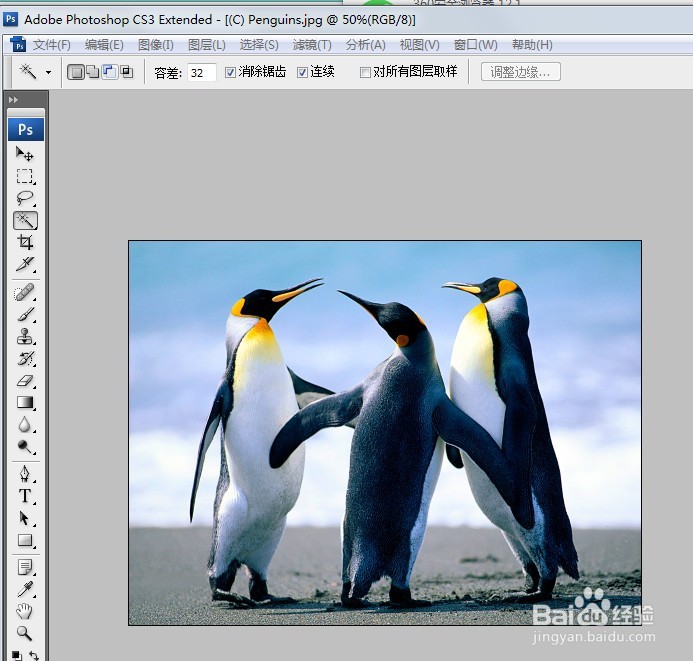
3、按住“Ctrl+A”全选图片,按住“Ctrl+C”复制图片,再按住“Ctrl+V”粘贴图片,这样就新建了一个图层。
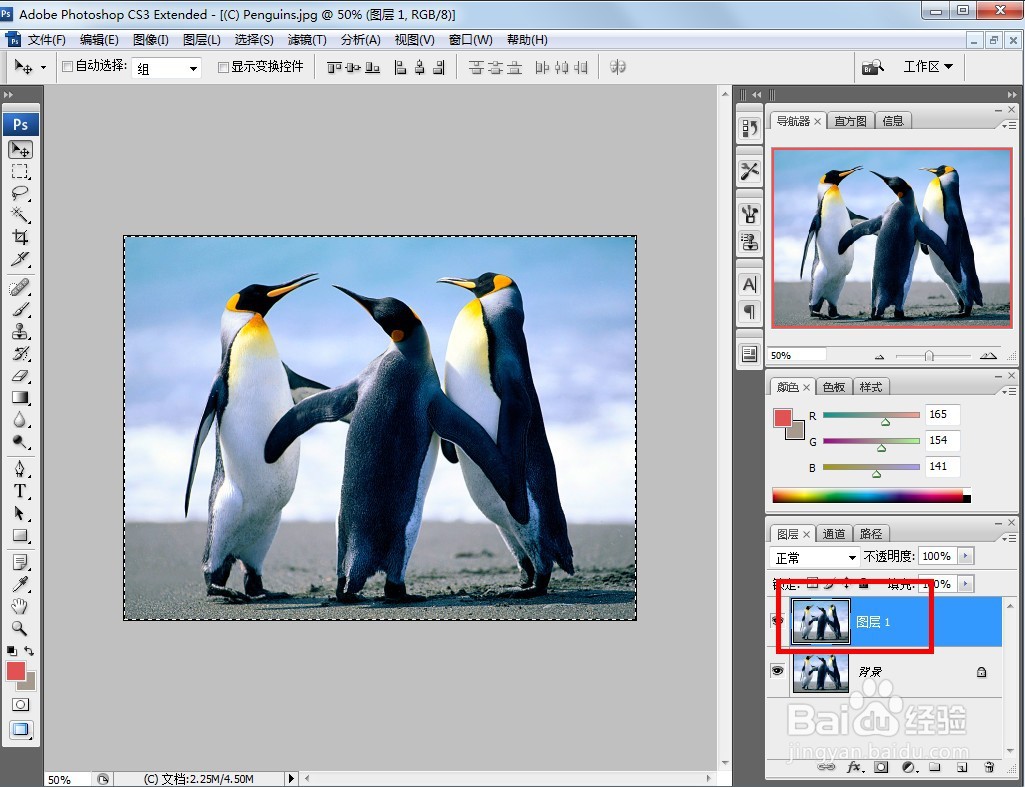
4、按住“Ctrl+T”更改图片大小。点击“选框”拖动大小,拖动图片的四个角,可以将图片等比例的放大或者缩小。

5、如果是拖动上下边或者左右边,则可以单独调整图片的高度或宽度,如下图所示。
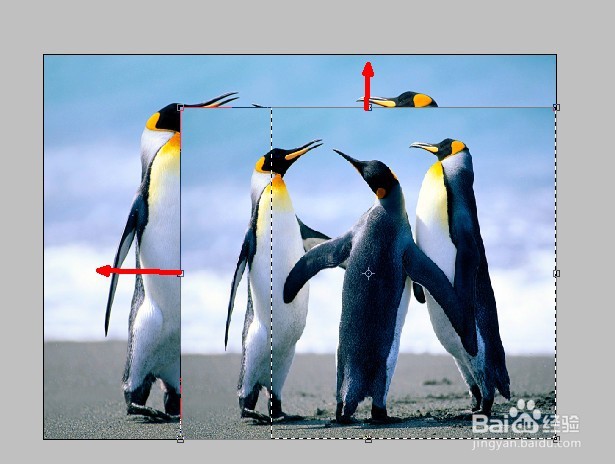
6、设置完成后,按下Ctrl+Enter键,PS中的图片大小就调整好了,